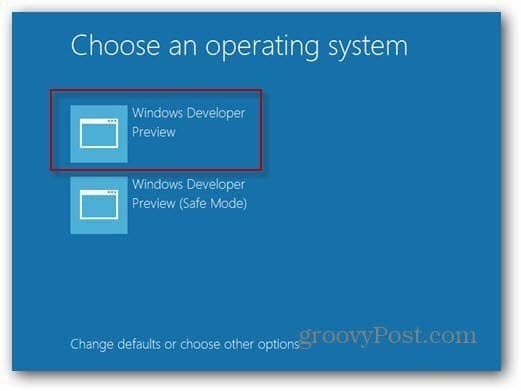Los días de arranque de Windows en modo seguro presionando F8 durante el arranque se han ido en Windows 8. Primero debe habilitar el Modo seguro antes de obtener opciones de arranque avanzadas. Aquí se explica cómo configurarlo.
Atrás quedaron los días en la versión anterior de Windows donde se aprieta repetidamente la tecla F8 para ingresar al Modo seguro. En Windows 8 Consumer Preview, primero deberá habilitarlo manualmente.
Tampoco es un método fácil de usar. Necesitarás ejecutar algo de magia de la línea de comando usando la herramienta BCDEdit. Es una herramienta incluida en Windows para almacenar y definir aplicaciones y configuraciones de arranque.
Primero, desde la pantalla de Inicio de Metro tipo:cmd en el cuadro de búsqueda. Haga clic derecho en cmd.exe y seleccione Ejecutar como administrador en la barra inferior.
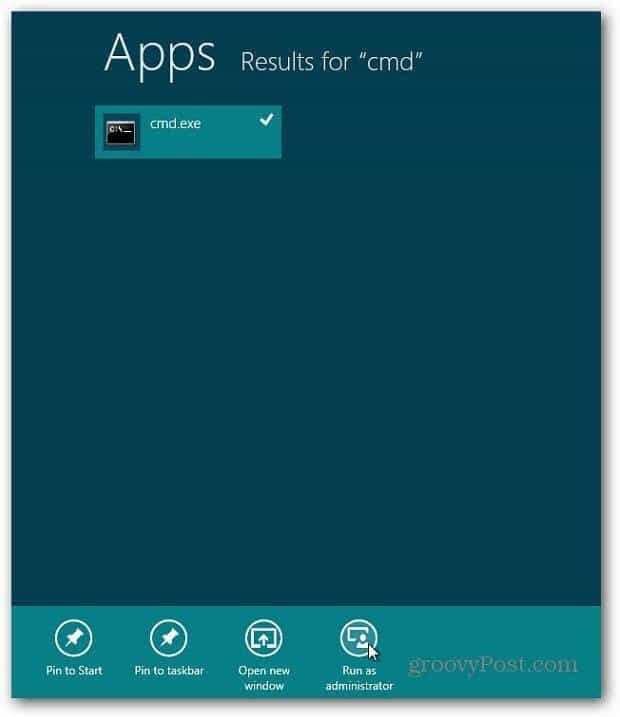
Aparece el símbolo del sistema. Tipo:bcdedit / enum / v y presiona Enter.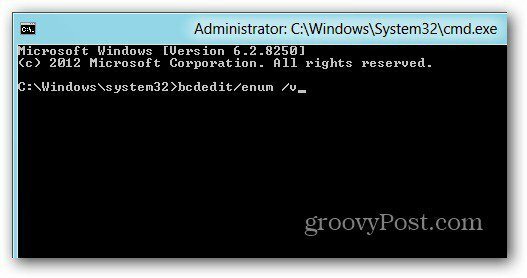
Esto le brinda información sobre el Administrador de arranque de Windows y el Cargador de arranque de Windows. Haga clic derecho en un área en el símbolo del sistema y haga clic en Marcar.
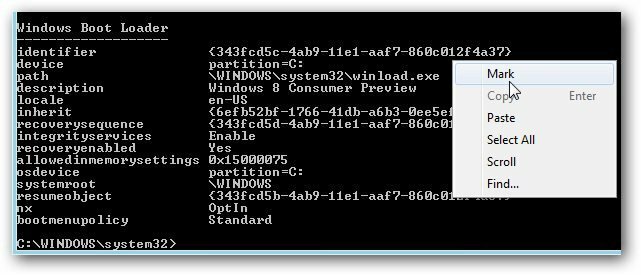
Ahora resalte el Identificador en Windows Boot Loader. A continuación, debe copiarlo en el Bloc de notas para guardarlo. De esta manera, cuando ejecutas el siguiente comando, tendrás acceso más fácil si escribes algo incorrecto.
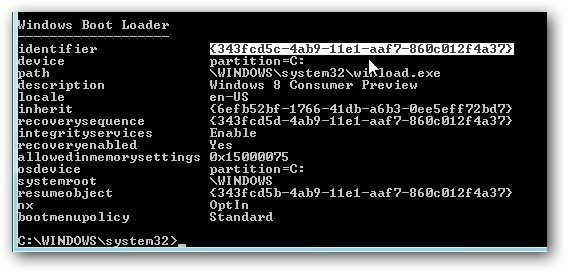
Ahora viene el divertido Comando. Tipo: bcdedit / copy {identificador} / d "
En los corchetes del identificador, coloque el identificador que copió en Windows Boot Loader Y para Descripción, puede escribir lo que quiera llamarlo. Aquí está mi ejemplo.
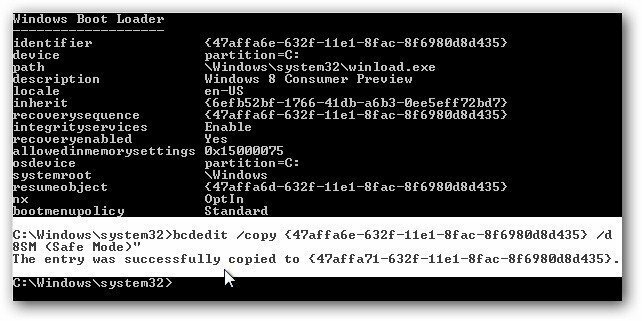
Puede ver que la entrada se copió correctamente.
Todavía algunos pasos más... Sé que es tedioso. Ahora, mientras está en el escritorio, use Tecla de Windows + R para iniciar el cuadro de diálogo Ejecutar. Tipo:msconfig y presiona Enter.
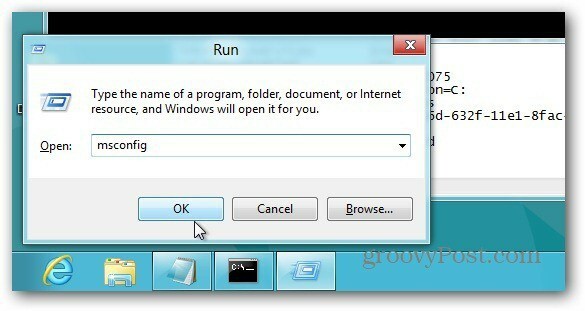
Aparece la pantalla de configuración del sistema. Seleccione la pestaña Arranque y en Opciones de arranque marque Arranque seguro. En Tiempo de espera, haga que todas las configuraciones de arranque sean permanentes. Haga clic en Aceptar.
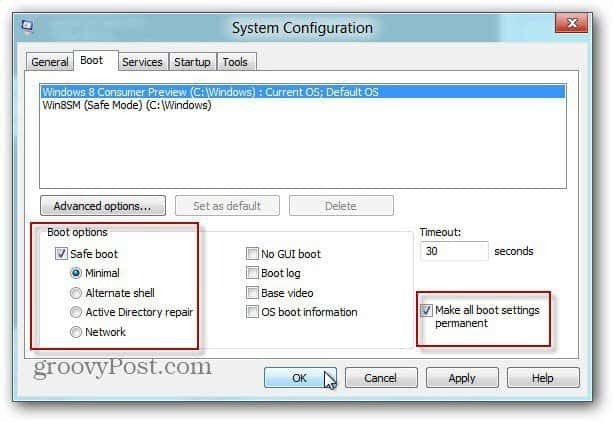
Recibirá un mensaje que le preguntará si está seguro de que desea cambiar la configuración, haga clic en Sí.
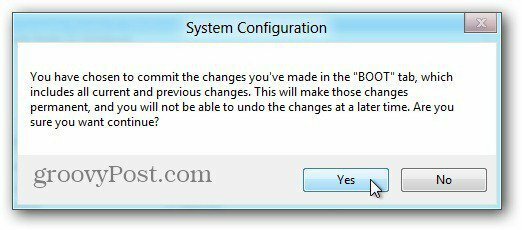
Ahora reinicie su máquina. Presione la tecla F8 antes de que se inicie Windows. Obtendrá Opciones de arranque avanzadas. Haz clic en Modo seguro.
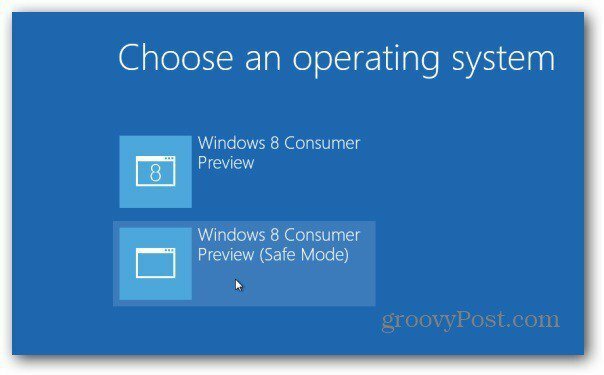
Eso es. Ahora está en modo seguro y puede comenzar a solucionar problemas de su sistema.
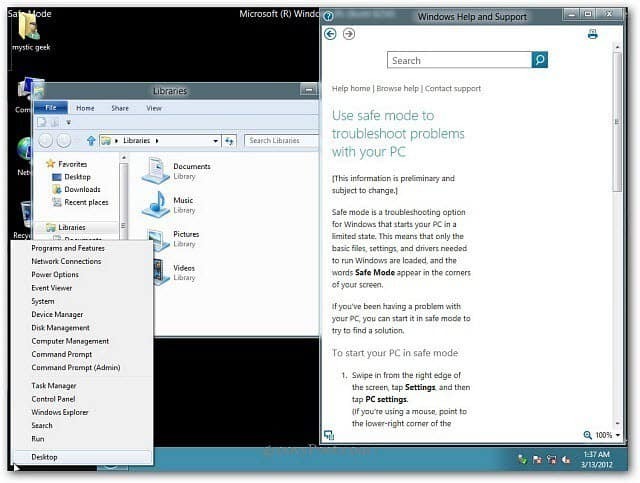
Si presiona la tecla de Windows para acceder a la pantalla de Inicio de Metro, verá que la mayoría de los mosaicos de aplicaciones están en blanco porque está en Modo a prueba de errores.
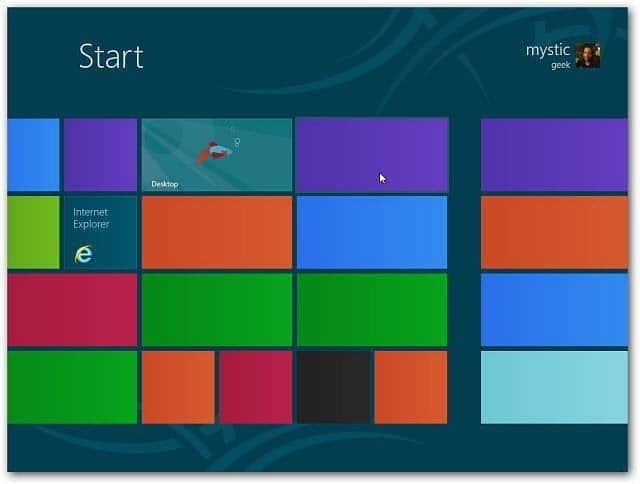
Si hace clic en uno de los mosaicos en blanco, recibirá el siguiente mensaje de que la aplicación no está disponible.
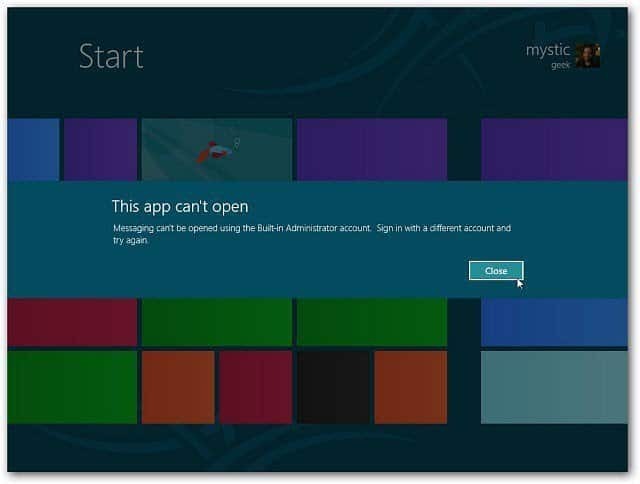
Si desea salir del modo seguro, reinicie su sistema y seleccione Windows Developer Preview.